如何轻松从Windows10中删除过时软件
臃肿软件对于技术所有者来说是一个祸害。制造商在你闪亮的新笔记本电脑、手机或平板电脑中预装了应用程序,以增加他们的口袋里的钱。您留下了一堆通常无用的程序,占用了本已有限的存储空间。
微软对英国媒体报道软件并不陌生。Windows 10 可能看起来很适合,但在幕后,有大量您根本不需要的程序。幸运的是,您可以摆脱臃肿的软件。让我们看看如何缓解 Windows 10 的压力和消肿。
如何删除 Windows 10 过时软件
Windows 10 附带了大量的过时软件。在大多数情况下,它很容易删除。您可以使用一些工具:使用传统卸载、使用 PowerShell 命令和第三方安装程序。
通常用于卸载程序的“系统”>“应用程序和功能”列表中不包含臃肿软件。为什么会这样?微软和其他提供包含英国媒体报道软件产品的制造商将从您的使用中获利,因此让英国媒体报道软件易于卸载并不符合他们的最佳利益。
如果您因空间问题而考虑删除过时软件,最好先了解运行 Windows 10 真正需要多少空间。
如何卸载 Windows 10 Bloatware 应用程序
某些 Windows 10 过时软件很容易通过定期卸载来删除,并且不需要复杂的过时软件删除工具。这似乎适用于 Windows 10 安装包中包含的多个应用程序,例如“金钱”、“新闻”、“体育”以及其他一些堵塞“开始”菜单的应用程序。(这里还有一些您应该考虑卸载的 Windows 程序!)
找到要删除的应用程序,右键单击,然后选择“卸载”。
Microsoft 使删除 Windows 10 中的更多装饰项变得简单。但您很快就会意识到 Microsoft 并不认为所有应用程序都是平等的。
事实上,微软认为属于 Windows 10 核心体验一部分的应用程序需要使用 PowerShell 命令来隐藏或删除,或者需要第三方卸载程序(下面将详细介绍这两者)。其他的,例如 Cortana,根本无法 100% 从您的系统中删除。
安装新的 Windows 软件时要小心,避免出现臃肿软件。
如何使用 PowerShell 删除英国媒体报道软件
PowerShell是Windows系统管理的重要组成部分。虽然有些人将 PowerShell 与命令提示符进行比较,但它们的核心是不同的。
PowerShell 是一种命令和脚本语言,可让您更好地控制 Windows 安装。在这种情况下,您可以使用一系列 PowerShell 命令来隐藏或删除 Windows 10 过时软件。
首先,打开PowerShell命令行。在“开始”菜单搜索栏中输入PowerShell 。最佳匹配应该是Windows PowerShell。右键单击并选择以管理员身份运行。这确保您可以控制整个系统。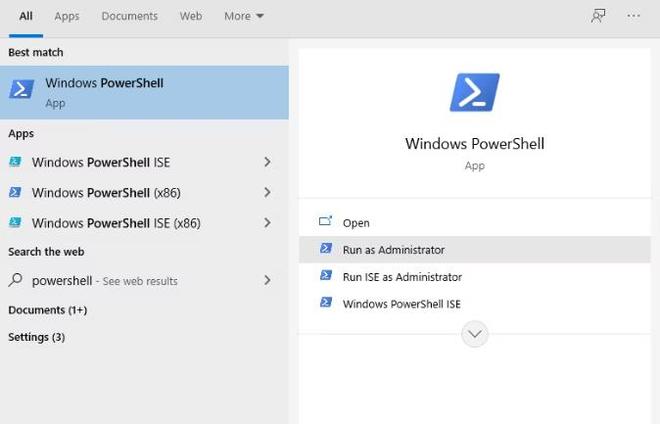
接下来,您需要决定删除哪些内容。PowerShell 命令可以删除从 Zune 音乐播放器到 Bing Health and Fitness 再到 Microsoft Windows 计算器的任何软件包。
使用“Remove-AppxPackage”命令隐藏应用程序、
在 PowerShell 中输入以下代码将隐藏您输入的每个应用程序。
Get-AppxPackage -name “Microsoft.ZuneMusic” | Remove-AppxPackage
Get-AppxPackage -name “Microsoft.Music.Preview” | Remove-AppxPackage
Get-AppxPackage -name “Microsoft.XboxGameCallableUI” | Remove-AppxPackage
Get-AppxPackage -name “Microsoft.XboxIdentityProvider” | Remove-AppxPackage
Get-AppxPackage -name “Microsoft.BingTravel” | Remove-AppxPackage
Get-AppxPackage -name “Microsoft.BingHealthAndFitness” | Remove-AppxPackage
Get-AppxPackage -name “Microsoft.BingFoodAndDrink” | Remove-AppxPackage
Get-AppxPackage -name “Microsoft.People” | Remove-AppxPackage
Get-AppxPackage -name “Microsoft.BingFinance” | Remove-AppxPackage
Get-AppxPackage -name “Microsoft.3DBuilder” | Remove-AppxPackage
Get-AppxPackage -name “Microsoft.WindowsCalculator” | Remove-AppxPackage
Get-AppxPackage -name “Microsoft.BingNews” | Remove-AppxPackage
Get-AppxPackage -name “Microsoft.XboxApp” | Remove-AppxPackage
Get-AppxPackage -name “Microsoft.BingSports” | Remove-AppxPackage
Get-AppxPackage -name “Microsoft.WindowsCamera” | Remove-AppxPackage
Get-AppxPackage -name “Microsoft.Getstarted” | Remove-AppxPackage
Get-AppxPackage -name “Microsoft.Office.OneNote” | Remove-AppxPackage
Get-AppxPackage -name “Microsoft.WindowsMaps” | Remove-AppxPackage
Get-AppxPackage -name “Microsoft.MicrosoftSolitaireCollection” | Remove-AppxPackage
Get-AppxPackage -name “Microsoft.MicrosoftOfficeHub” | Remove-AppxPackage
Get-AppxPackage -name “Microsoft.BingWeather” | Remove-AppxPackage
Get-AppxPackage -name “Microsoft.BioEnrollment” | Remove-AppxPackage
Get-AppxPackage -name “Microsoft.WindowsStore” | Remove-AppxPackage
Get-AppxPackage -name “Microsoft.Windows.Photos” | Remove-AppxPackage
Get-AppxPackage -name “Microsoft.WindowsPhone” | Remove-AppxPackage
隐藏预安装的应用程序的优点是可以将其从您的视野中隐藏起来,而无需实际将其从系统中删除。如果稍后您意识到您确实需要该应用程序,则可以将其恢复。
使用 DISM 删除 Windows 10 Bloatware
想要使用 PowerShell 真正消除系统中的所有过时软件吗?有一个不同的命令行工具:DISM。
DISM 代表部署映像服务和管理。DISM 命令相对强大,可以通过多种方式用于为 Windows 系统提供服务。在这种情况下,我们将使用它从您的系统中删除其他应用程序。
删除应用程序的工作方式与隐藏应用程序略有不同。首先,使用以下命令检查整个系统膨胀软件:
DISM /Online /Get-ProvisionedAppxPackages | select-string Packagename
您现在应该看到已安装应用程序的完整列表。我们现在可以使用这些包名称来开始删除我们想要的内容。要删除它们,请使用以下命令:
DISM /Online /Remove-ProvisionedAppxPackage /PackageName:PACKAGENAME
其中 PACKAGENAME 取自我们之前生成的列表。如下图所示,我们选择删除 Microsoft Zune 视频包。操作成功完成后,您需要重新启动计算机以使代码完全生效。
使用Windows10Debloater PowerShell脚本删除
当然,如果您不学习如何自动化该过程,那么它就不会是一篇 MUO 文章。Windows10Debloater 是 Sycnex 开发的 PowerShell 脚本。它从操作系统中删除了几乎所有附加的 Windows 10 软件包,将其剥离。不过,它还会删除您可能觉得有用的应用程序,例如 TuneInRadio、PowerBI 或 Windows Netflix 应用程序。
您可以在 GitHub 上找到Windows10Debloater (以及要删除的应用程序的完整列表)。
在 GitHub 页面上,单击绿色的代码按钮。从下拉菜单中选择下载 ZIP 。下载存档后,右键单击并使用您喜欢的工具提取文件夹。
主脚本有两个版本:
- Windows10Debloater:这个版本很安静,可以正常工作。
- Windows10DebloaterGUI:此版本有一个基本的 GUI,带有一些删除选项以及“恢复更改”选项。
选择这些脚本之一,然后使用 PowerShell 运行它。只需右键单击任何图标,然后选择“使用 PowerShell 运行”。 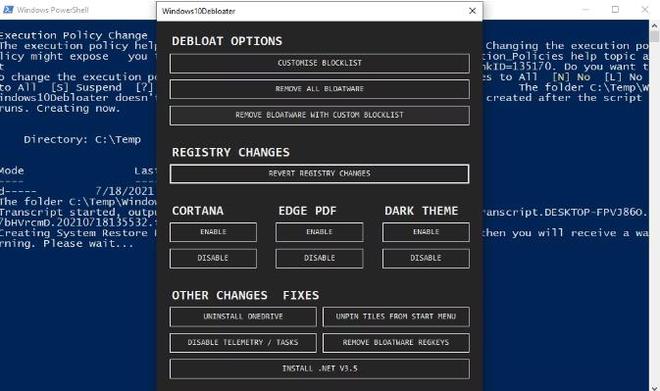
关于删除您想要保留的应用程序,您有两种选择。一种方法是返回上一节并手动删除英国媒体报道软件。另一种是在运行脚本后重新启用并安装任何应用程序。无论哪种方式都稍微耗时,因此这确实是个人喜好。
为什么要删除 Windows 10 Bloatware 应用程序?
虽然 Windows 10 膨胀软件不会占用太多物理空间,但它更多的是对您的系统进行控制,尤其是在使用新计算机之前。许多人认为安装中包含的默认应用程序是“垃圾”,虽然有些应用程序可能很重,但有一些方便的工具值得保留。
无论您感觉如何,您现在都拥有自己删除每件过时软件的工具。快乐抹杀。
以上是 如何轻松从Windows10中删除过时软件 的全部内容, 来源链接: utcz.com/dzbk/940694.html








